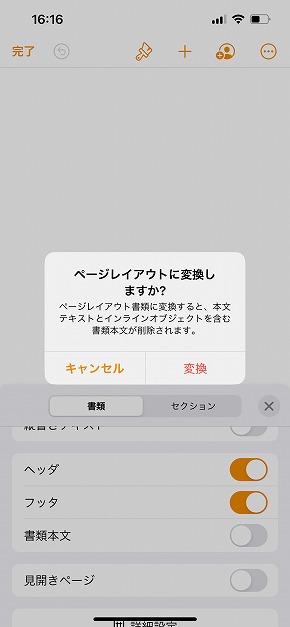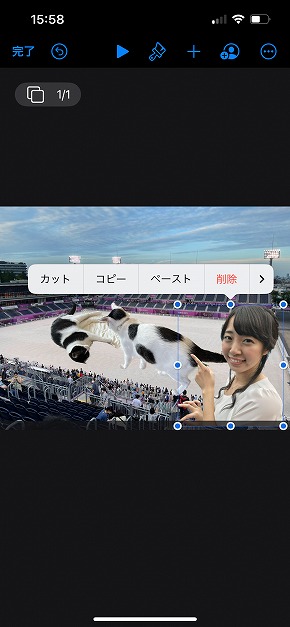iOS 16の「画像切り出し」機能が面白い! コラージュだって簡単にできてしまう:荻窪圭のiPhoneカメラ講座(2/2 ページ)
コラージュするのにオススメの無料アプリ
で、あれこれ試してみた結果、この記事で推奨することにしたのはアップル純正で無料で使えて幅広く活用できるアプリとなった。
1つはPages。いわゆるワープロアプリだ。もう1つはKeynote。いわゆるプレゼンテーションアプリだ。どっちも複数の画像オブジェクトを重ねる機能に優れているのである。
Pagesはワープロアプリなのだが、新規文書を「ページレイアウト」モードの文書として作成すると、書類上に自由にオブジェクトを配置でき、オブジェクトのサイズも重ね合わせも自在に設定できる。ワープロなので複数のページを持てるわけで、写真集っぽく作るのにもいい。
こんな感じだ。歴代のiPhoneで撮ったネコ写真から、猫部分だけ抽出してコラージュしてみた。
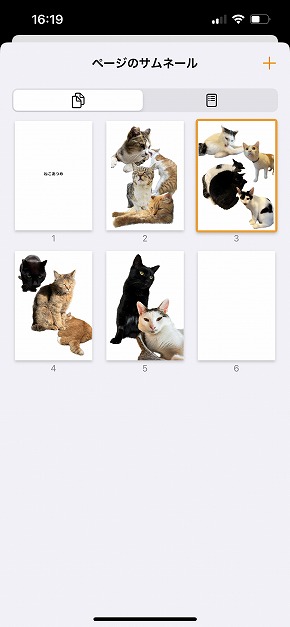
 このように複数のページにいっぱい貼り付けてレイアウトできるのが良さ。ワープロなのでもちろん文字も入れられるし、PDF出力してデジタル写真集にしてもOK(写真=左)。各オブジェクトはサイズも重ね合わせの順番も自在に変更できる。うまくコラージュすればいい写真集になりそう?(写真=右)
このように複数のページにいっぱい貼り付けてレイアウトできるのが良さ。ワープロなのでもちろん文字も入れられるし、PDF出力してデジタル写真集にしてもOK(写真=左)。各オブジェクトはサイズも重ね合わせの順番も自在に変更できる。うまくコラージュすればいい写真集になりそう?(写真=右)新規文書を「空白書類」で作ると「ページレイアウト」ではないので、「書類設定」から「書類本文」をオフにするとページレイアウトになる。コツはそれだ。
テーマ別にいろんなオブジェクトを集めたスクラップブックとして使うのもおすすめ。あとから個々のオブジェクトを他にコピペしてもいいわけだし。
Keynoteはプレゼンテーションアプリで、もともといろいろなオブジェクトを重ねて作るのに向いているし、プレゼンのサイズをピクセル単位でカスタマイズできるので、画像を作って書き出してシェアしたり公開したりするのにいい。
これも複数のページを持てるので、いろいろ試行錯誤したり作品集にしたり、スクラップブックとして使ったりするのもいい。
では1つサンプルを。背景用の写真をまず貼り付けてサイズを合わせ、その上に別の写真から切り出した猫と人物を重ねたものだ。
そして任意のページを1枚の画像として書き出せるのだ。
なお、細かいアプリの操作方法は長くなるので割愛。
まあ雑なアレだけど、雑で良ければすごく簡単に遊べるのだ。ガチでやる人は、OSの機能に頼らず、ガチなアプリを使ってきっちり切り抜いて光の方向とか露出とか色合いなんかも合わせてやるべし。面白いので、いろんなアプリがこれに対応してくるだろうなと思う。
かくして、iOS 16の画像の切り抜きが面白いのはわかったけど、どう使うの? という人は「SNSやメッセンジャーへのコピペ」や「KeynoteやPagesといったアプリの利用」からはじめてみるのがおすすめなのだ。
なお、iOS 16の被写体を切り出す機能は、iPhone XR/XS以降のモデルで利用できる。全てのモデルでこの機能が使えるわけじゃないので注意すること。
関連記事
 iOS 16の新「ロック画面」を試す 何がどう便利になった?
iOS 16の新「ロック画面」を試す 何がどう便利になった?
Appleが9月13日(日本時間)に配信を始めたiPhone向けの新OS「iOS 16」。最大の特徴がロック画面だ。複数のロック画面を作成し、切り替えられる他、写真の被写体を時刻の手前に配置できるようになった。実際にチェックしてみた。 iOS 16では何が変わる? 新機能や改善点のまとめ
iOS 16では何が変わる? 新機能や改善点のまとめ
9月13日に「iOS 16」の配信が始まった。ロック画面にウィジェットを設置したり、より細かなカスタマイズをしたりできることがトピック。Safari、メール、写真などでもアップデートがある。 「iOS 16」と「watchOS 9」の配信開始 ロック画面を刷新
「iOS 16」と「watchOS 9」の配信開始 ロック画面を刷新
Appleは予告どおり、「iOS 16」と「watchOS 9」を日本時間の9月13日に配信開始した。セキュリティアップデートの「iOS 15.7」と「iPadOS 15.7」も同日配信開始。iOS 16対象モデルはこちらはスキップ可能だ。 iPhone 14 Proのカメラが「4800万画素」になって変わること 広がるiPhone 14との差
iPhone 14 Proのカメラが「4800万画素」になって変わること 広がるiPhone 14との差
iPhone 14とiPhone 14 Proではカメラ性能に差がつけられているのだが、その差がより広がった。大きな違いは、iPhone 14 Proのメインカメラが4800万画素になり、クアッドピクセルセンサーを採用したこと。高画質の2倍ズームが利用できるようになった。 iPhone 14か、iPhone 14 Proか 実機をじっくり使って分かった“買いの結論”
iPhone 14か、iPhone 14 Proか 実機をじっくり使って分かった“買いの結論”
9月16日に発売される「iPhone 14」「iPhone 14 Pro」「iPhone 14 Pro Max」をレビュー。前面デザインが大きく変わり、新たに「ダイナミックアイランド」を搭載したiPhone 14 Proの使用感は? マイナーチェンジにとどまったiPhone 14はどんな人に勧められる?
関連リンク
Copyright © ITmedia, Inc. All Rights Reserved.
アクセストップ10
- NHK ONEの「閉じられないメッセージ」、既受信契約者にも表示へ その意図は? (2025年12月11日)
- 有線イヤフォンが使えないスマホにピッタリな高音質ポータブルDAC「EarFun UA100」が20%オフの7989円に (2025年12月11日)
- 病院側から見た「マイナ保険証」のメリットとは? 「1日1〜2件」でもスマホ利用に期待する理由 (2025年12月11日)
- iPhoneの見づらい“透明デザイン”を改善する2つの設定 (2025年12月11日)
- 「駅で逆上し、列車遅延に」──“撮り鉄”の危険行為に広がる懸念 JR東日本が注意喚起 (2025年12月13日)
- ワイヤレスのCarPlay/Android Autoが使えるミラー型ドラレコが30%オフの1万5980円で販売中 (2025年12月11日)
- 飲食店でのモバイルオーダーには「きちんと使えるフリーWi-Fi」をセットにしてほしい (2025年12月13日)
- iPhoneのホーム画面、アプリアイコンを透明にするとどうなる? (2025年12月08日)
- ソフトバンクのネットワーク品質が向上しているワケ 鍵を握る「5G SA」と「4つの技術」 (2025年12月13日)
- USBポートに差すだけでCarPlayやAndroid Autoを無線化できる「Ottocast MINI」が28%オフの7199円で販売中 (2025年12月09日)